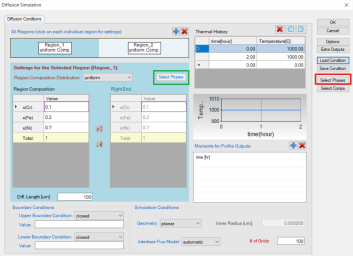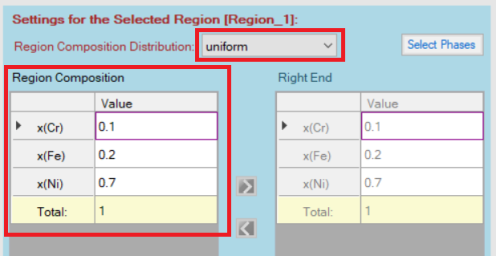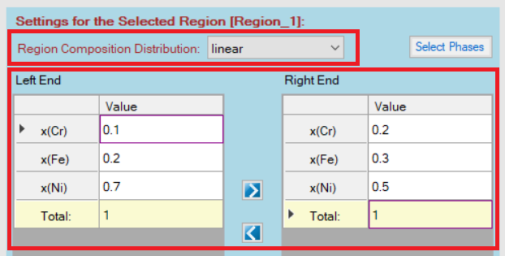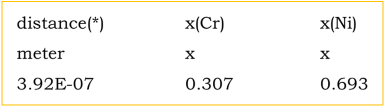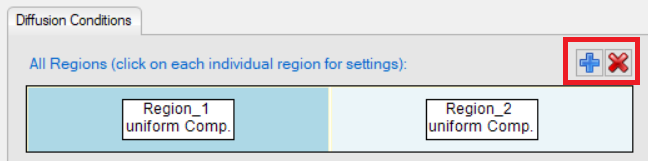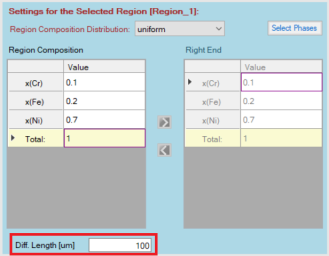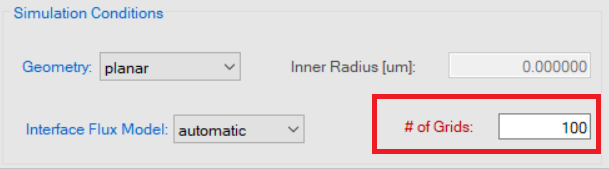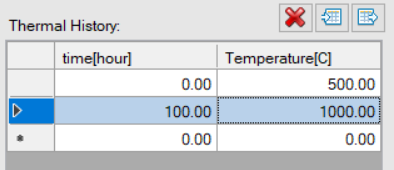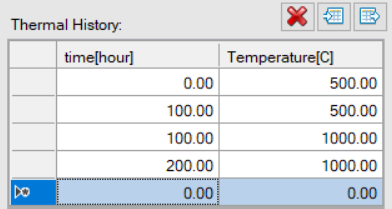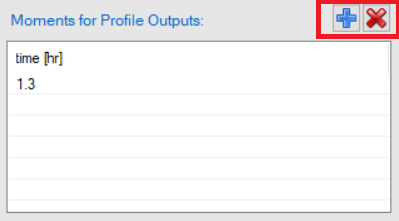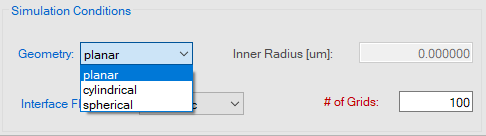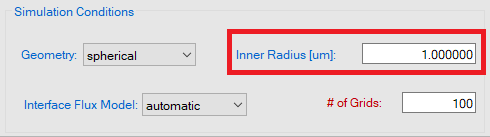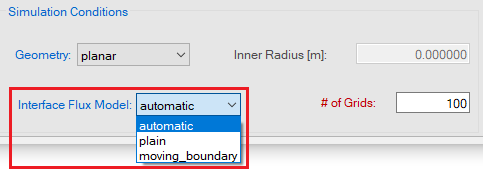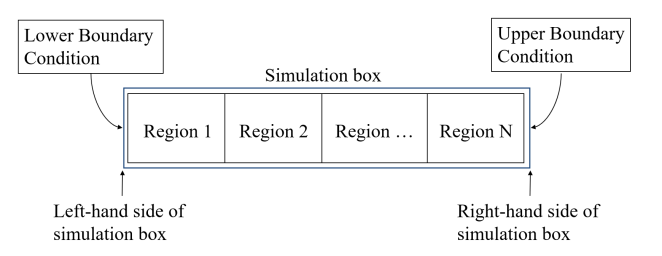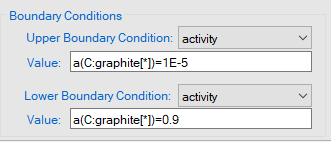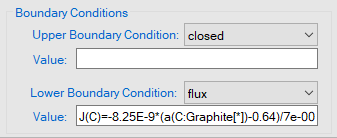通用扩散模拟的界面设置
用户可以通过扩散模块执行各种扩散模拟。除第二相颗粒固溶之外,所有类型的模拟都共享相同的通用图形用户界面(GUI)来设置模拟条件。可以通过主菜单PanDiffusion → Diffusion Simulation或单击工具栏上的 ![]() 来访问GUI。第二相颗粒固溶模拟的GUI设置可以通过PanDiffusion → Dissolution Simulation或单击工具栏
来访问GUI。第二相颗粒固溶模拟的GUI设置可以通过PanDiffusion → Dissolution Simulation或单击工具栏 ![]() 来访问。本节将介绍通用扩散模拟
来访问。本节将介绍通用扩散模拟 ![]() 的功能,其条件设置界面如图 1 所示。
的功能,其条件设置界面如图 1 所示。
单位设置
在扩散模拟的条件设置界面, 用户可以通过点击option 按钮中“Options → Calculation → Units”选项来进行单位修改,详细信息请参见 选项。
相的选择
通过单击“Select Phases”(如图 1中红色框所示),用户可以在体系中选择扩散模拟所涉及的相。默认情况下,体系中的所有相均处于选中状态,用户可以根据需要取消选择其中一些相。此外,用户还可以通过单击“Select Phases”来选择每个区域的相,如图 1中绿色框所示。默认情况下,每个区域相的选择遵循体系的全局设置。
-
均匀分布 (Uniform):当“区域成分分布(Region Composition Distribution)”选择为“均匀(Uniform)”时,只能设置一个“区域成分(Region Composition)”,所设置区域内每个组元的成分为定值,如图 2 所示。
-
线性分布 (Linear): 当“区域成分分布(Region Composition Distribution)”选择为“线性(linear)”时,两个端点的成分,即“左端(left end)”和“右端(Right End)”的成分,都必须设置。所选区域的成分为从左端到右端的线性插值成分,如图 3 所示。
-
成分由文件输入 (Input_file):从.dat(或.txt)成分文件中调取成分数据,成分文件有以下两种格式:
格式(I):分别给定每个元素的成分及其所对应的距离,实验数据通常使用这种格式。第一行给出各列的名称,第二行为单位,第三行开始为具体数据。
格式(II):第一列指定距离,每个元素的组成都对应于相同的距离。这种格式通常是从文献上得到的数字化数据。第一行给出各列的名称,第二行为单位,第三行开始为具体数据。
长度的单位可以是米(meter)、毫米(millimeter)、微米(micrometer)、纳米(nanometer)和埃(Angstrom)。成分的单位可以是摩尔分数x、摩尔百分数x%、质量分数w、质量百分数w%。
注意:输入文件中的单位设置会覆盖“Options → Calculation → Units”中的设置,而且输入文件中不区分大小写。
-
只有一个成分输入文件
-
碳化,脱碳,以及其它初始成分分布均一的表面扩散工艺
-
线性成分的均匀化热处理
首先选择Region,然后单击![]() 按钮可删除多余的区域,如所示。如果是三个或更多个区域之间的扩散,可通过单击蓝色加号
按钮可删除多余的区域,如所示。如果是三个或更多个区域之间的扩散,可通过单击蓝色加号 ![]() 逐个添加区域。
逐个添加区域。
设置区域长度
在扩散模拟的条件设置界面中,“Diff. Length” 是指每个区域的扩散长度。
设置热历史
在“热历史(Thermal History)”中设定扩散模拟的温度及在每个温度的保温时间。图 7所示为温度从500°C在100小时内线性变化到1000°C(即加热速率为5°C/小时)。
图 8 的设置表明样品在500°C 恒温100小时,然后温度突然升到1000°C,并在该温度下保温100小时。
添加输出某时刻的结果
通过扩散模块的界面设置进行模拟时,结果文件中默认输出两个时刻的数据,即始态和终态。单击“Moments for Profile Outputs”旁边的 ![]() 按钮,可以增加扩散过程中间某一时刻的输出结果。如图 9 所示为添加扩散1.3小时后的输出结果。
按钮,可以增加扩散过程中间某一时刻的输出结果。如图 9 所示为添加扩散1.3小时后的输出结果。
设置几何形状
在扩散模拟的条件设置界面右下方,“Simulation Conditions”中间的“Geometry”决定了网格间界面的形状。默认情况下,“平面(planar)”适用于大多数的扩散偶。当模拟某些第二相颗粒的均匀化处理或发生相转变时,根据具体的情况可选择“球形(spherical)”或“圆柱形(cylindrical)”。
设置内径
当选择“平面(planar)”以外的几何体时,用户可以设置几何体的内径,以模拟管道或壳体。当选择“圆柱形(cylindrical)”,并且内半径不为零时,设置为管形几何体。选择“球形(spherical)”且内径不为零时,设置为壳体几何体。
设置界面通量模型
在“模拟条件(Simulation Conditions)”下面的“界面通量模型(Interface Flux Model)”决定了网格成分的变化。默认选择为“automatic”,两相陡峭界面处的计算使用界面固定为参考值和在界面处应用的局部平衡来计算。当选择“plain”,两相界面处的计算是根据体积固定为参考值计算的。当选择“moving_boundary”时,扩散过程根据边界移动处理。
-
固定活度的边界条件可以按照以下格式设置:
-
固定质量通量表达式的边界条件可以按照以下格式设置:
-
固定成分表达式的边界条件可以按照以下格式设置: